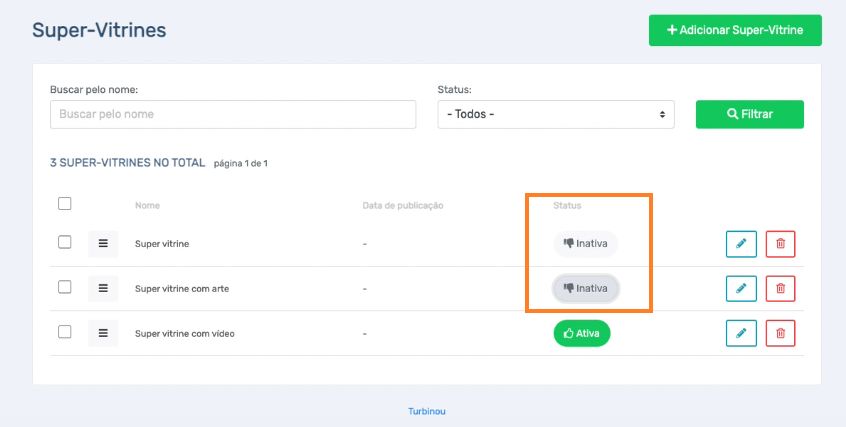Super-Vitrine
A Super-Vitrine é um recurso de personalização para os sites desenvolvidos na plataforma Tourbinou para que você possa dar maior destaque para algum produto em específico.
Aqui, os passeios e atividades turísticas poderão ser melhor visualizados com maior riqueza de detalhes por meio de fotos e vídeos. Tudo personalizado e feito por você!
Abaixo, você confere o passo a passo completo para construir a Super-Vitrine da sua loja virtual:
1- Acesse o painel administrativo e clique em Sua Loja > Super Vitrine
2- Você vai encontrar a seguinte imagem
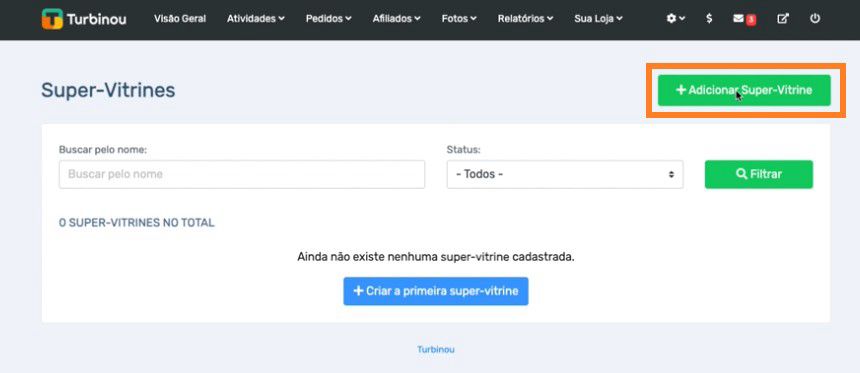
3- Clique no botão +Adicionar Super-Vitrine
4- Em seguida, você vai precisar fazer um cadastro da Super-Vitrine que deseja adicionar na sua loja virtual. Para isso, preencha os campos correspondentes a adição de elementos visuais e textuais abaixo:
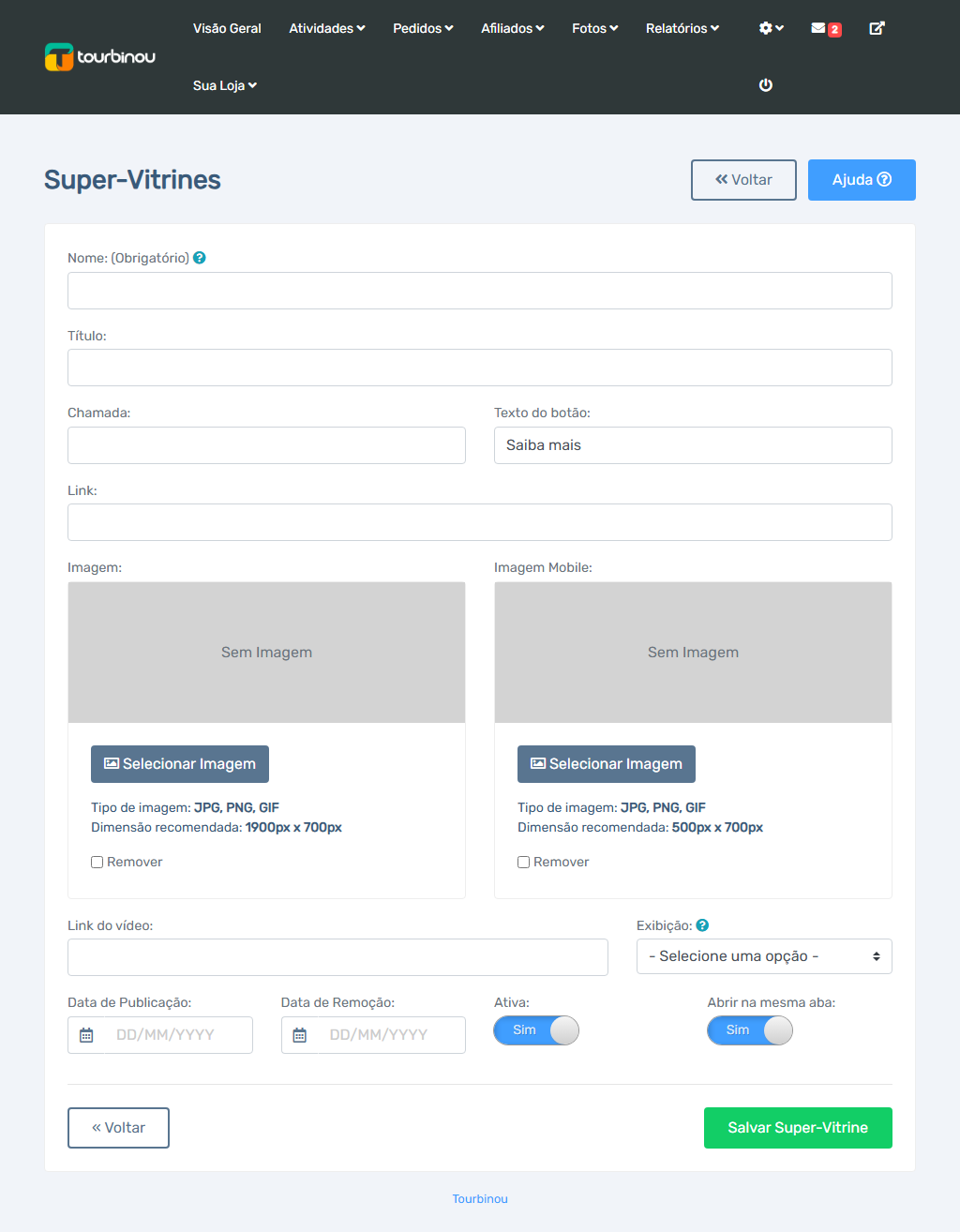
- Nome: Identificação interna sobre o tipo da vitrine
- Título: É o que vai ficar visível no banner
- Chamada: Localizado acima do título, a chamada vai contextualizar sobre o que se trata a imagem da vitrine
- Texto do Botão: Ação a qual deseja incluir na vitrine para que o cliente clique. Exemplos: Saiba mais; Confira mais, etc.
- Link: Link que será relacionado com o botão para encaminhar o cliente quando ele clicar.
- Imagem: Neste campo, observe que há dois espaços dedicados a imagem – um para visualização desktop e outro para mobile. A imagem que deseja adicionar deve respeitar as especificações ali contidas.
- Link do vídeo: Opção de deixar a exibição em vídeo a super vitrine
- Exibição: Selecione se deseja a opção vídeo ou imagem
- Data da publicação e Data da remoção: recurso para casos de programar a exibição da super vitrine por tempo limitado.
A Super Vitrine permite adicionar imagem, imagem e texto, ou, vídeo; tudo vai depender do que você, empreendedor, deseja dar maior destaque na sua loja naquele momento.
Vejamos abaixo um exemplo de cadastro de Super-Vitrine na prática:
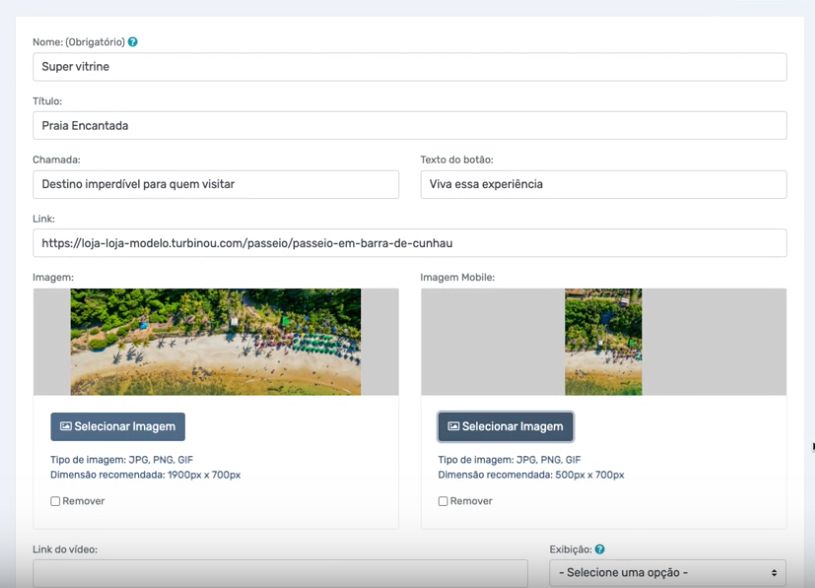
5- Depois, clique no botão Salvar Super-Vitrine
6- Atualize a página da Super-Vitrine e verifique se o cadastro foi feito corretamente, como na imagem abaixo:
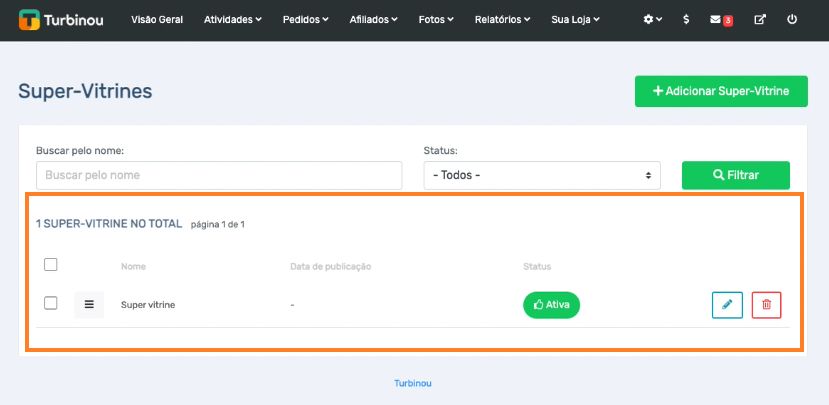
Como ativar a Super Vitrine na sua loja online
1- No Painel Administrativo, clique em Sua Loja > Layout
2- Na área de Layout, ao final da página, localize o recurso Super Vitrine e as configurações existentes
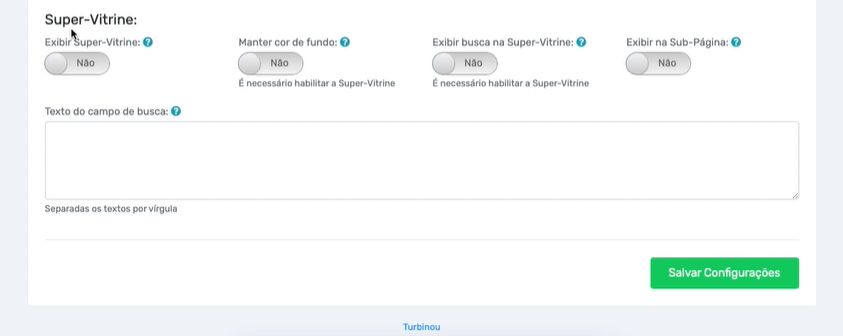
3- Vamos continuar com o exemplo de Super-Vitrine que criamos no início. Selecione a opção Exibir Super-Vitrine, salve as configurações e volte para a página inicial. Ao atualizar, o resultado será o seguinte:
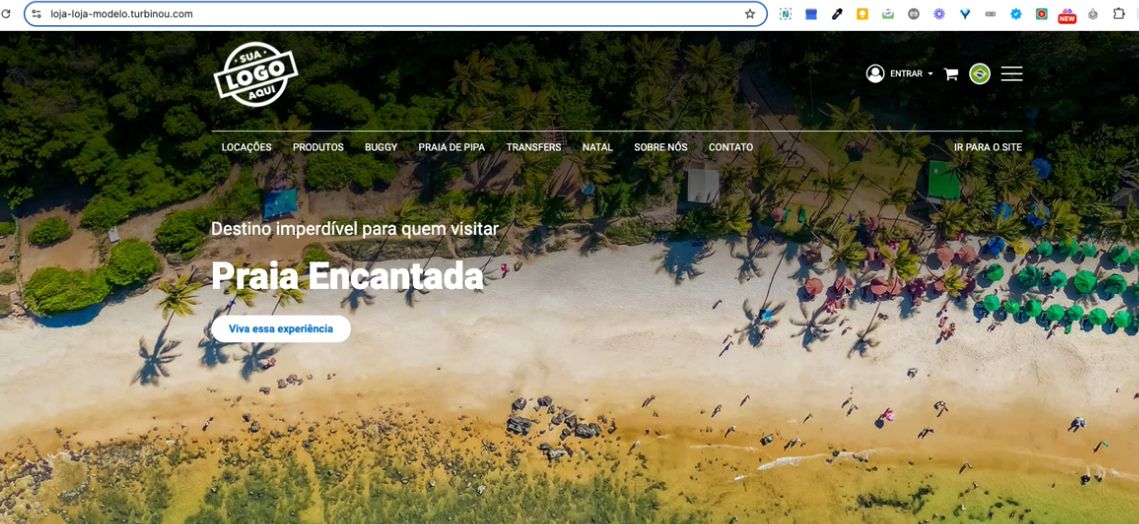
4- Caso marque a opção Exibir busca na Super-Vitrine, o visual da loja ficará assim:
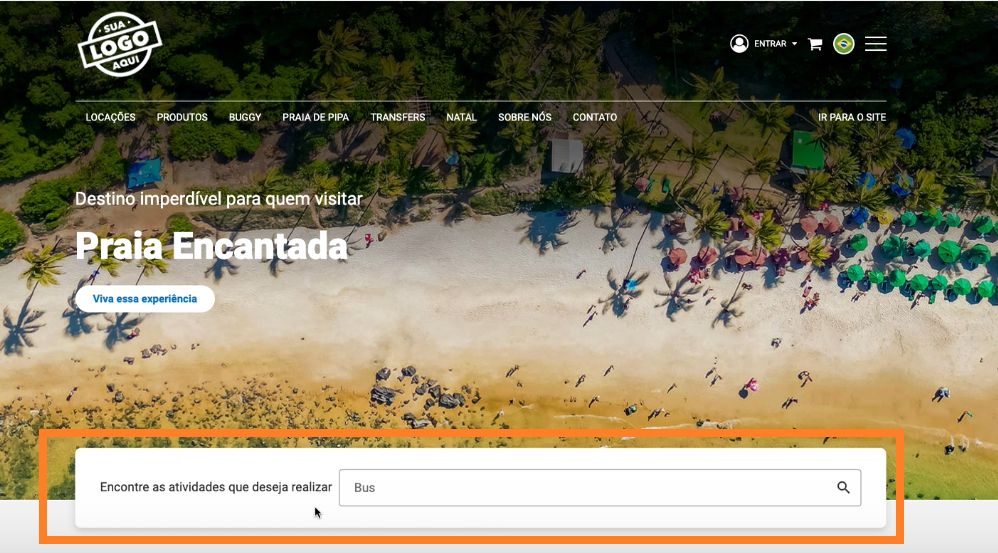
- Note que com essa nova atualização, a barra de pesquisa está a disposição do cliente caso deseje buscar algum passeio de sua preferência.
Como criar uma Super-Vitrine com alguma arte específica
Esta opção é indicada para destacar algum produto específico (promoções, cupons, entre outros) em uma arte mais elaborada.
1- Acesse o painel administrativo e clique em Sua Loja > Super Vitrine
2- Siga os mesmos passos de cadastro da super vitrine visto no tópico anterior.
3- Na etapa da imagem, selecione as que já estão com sua arte criada com ênfase no destaque ao produto, assim como no exemplo abaixo:
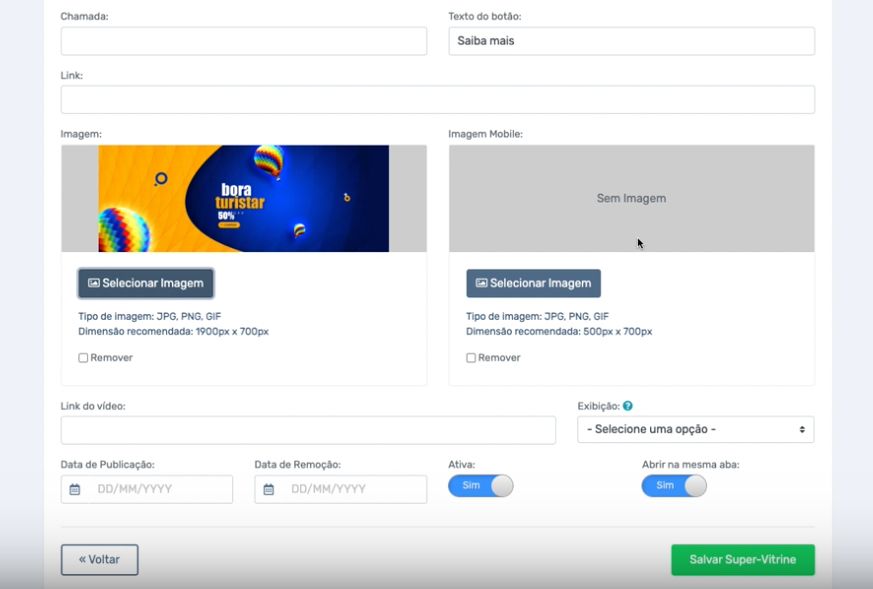
OBSERVAÇÃO: Para este tipo específico de Super-Vitrine, não é necessário adicionar imagem no campo mobile, assim como também não é obrigatório colocar textos e links. Os campos Texto do botão, Chamada e Link podem ficar vazios.
4- Em seguida, clique em Salvar Super-Vitrine. Observe que agora existem duas super-vitrines ativas, ou seja, em exibição, na página inicial da sua loja, como podemos ver no exemplo abaixo:
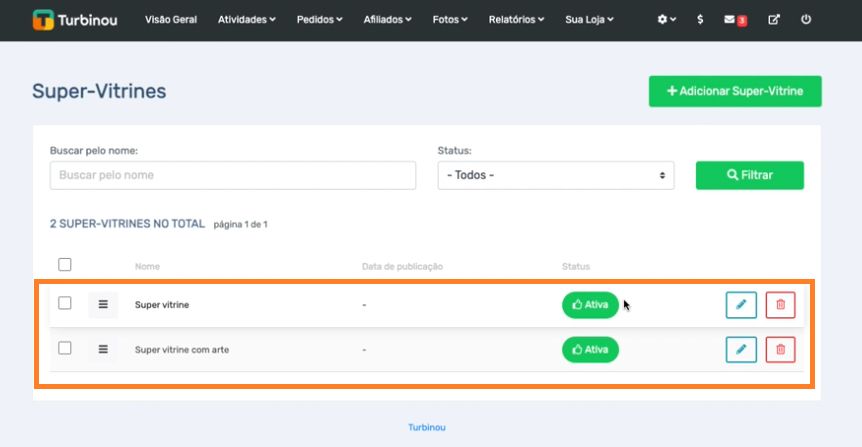
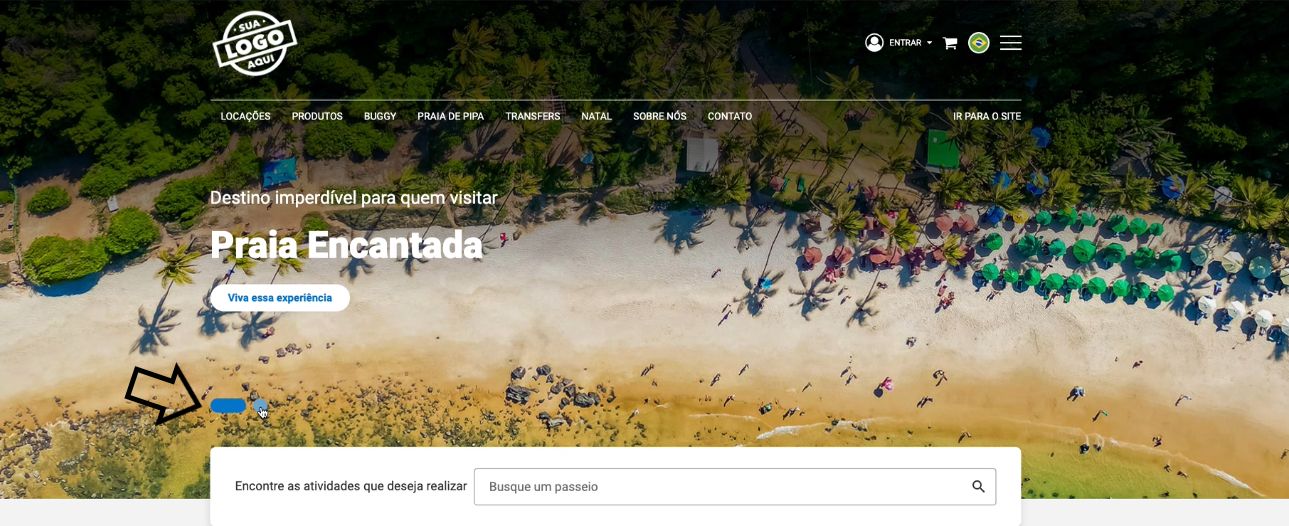
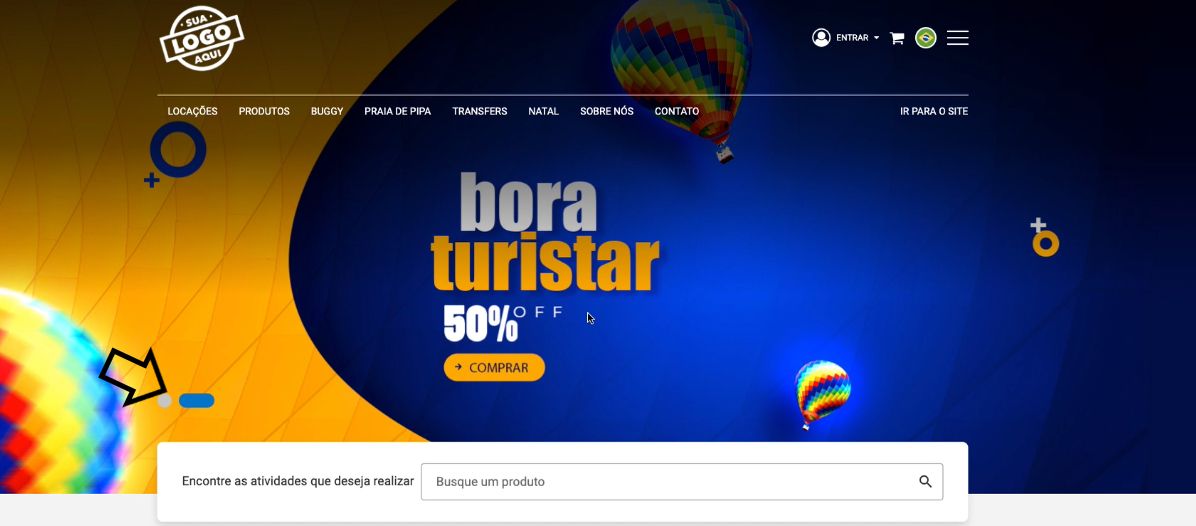
- Nas imagens, observe que no ponto destacado está a paginação das super-vitrines. Logo, o cliente ao visualizar sua loja, poderá clicar entre as páginas para conferir todas as imagens, promoções e novidades destacadas.
DICA TOURBINADA: Possibilidades de personalização da Super-Vitrine
Assim como no processo de montar a sua loja, a Super-Vitrine também pode ser personalizada de acordo com o objetivo desejado no momento: destacar produtos, pacotes promocionais, descontos, novidades, entre outros.
Confira abaixo alguns exemplos:
LINK DIRETO NA SUPER-VITRINE
> Acesse o painel administrativo e clique em Sua Loja > Super Vitrine
> No campo Nome do Botão, apague o texto lá escrito
> No campo Link, adicione o link que redirecione a sua loja (produtos, pacotes, promoções, entre outros)
> Clique em Salvar e atualize a página inicial
> Clique na área da Super-Vitrine para verificar se o link está funcionando normalmente
INSERÇÃO DE VÍDEO
> Acesse o painel administrativo e clique em Sua Loja > Super Vitrine
> Na página de cadastro, preencha os campos com as informações gerais sobre a vitrine em vídeo, como no exemplo abaixo:
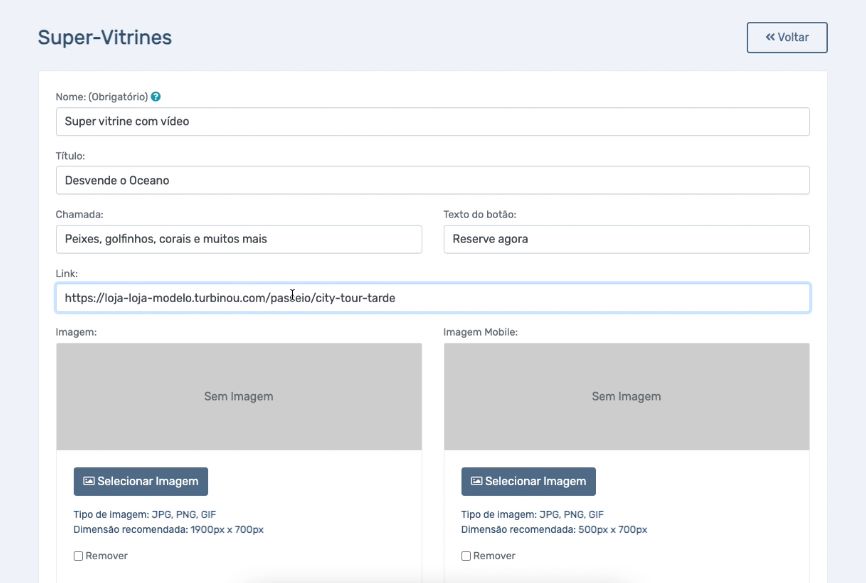
> No campo Link, adicione o endereço que redireciona a página do produto que deseja destacar na Super-Vitrine
> No campo Link do Vídeo, adicione o endereço do vídeo que deseja destacar na vitrine. Indicamos que o vídeo em questão seja referente a atividade que está na vitrine, de modo que o cliente consiga visualizar o passeio de todos os ângulos, com maior riqueza de detalhes.
> Neste exemplo específico de personalização de Super-Vitrine, não é necessário colocar imagens. No entanto, certifique-se de que o vídeo adicionado está em boa qualidade para que os clientes possam visualizar tanto no desktop como pelo celular.
> No campo Exibição, ative a opção Exibir Vídeo
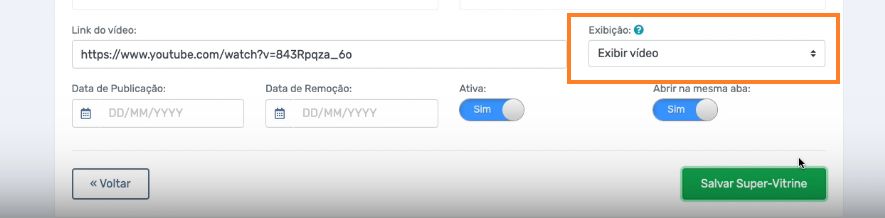
> Atualize a página e confira se o vídeo está funcionando normalmente.
> Caso queira manter somente a Super-Vitrine em vídeo na página inicial da loja, basta deixar ativado somente esta opção no painel administrativo do Tourbinou.